ツイキャスVVとは?使い方などツイキャスのバーチャル配信について詳しく紹介!

ライブ配信サイト「ツイキャス」の新しい配信サービス「ツイキャスVV」!
3Dキャラクターを利用した、バーチャルルームでの交流などが楽しめます。
現在はβテスト中ですが、ツイキャスの新サービスということで高い注目を集めています。
そこでこの記事では、ツイキャスVVとはどのようなサービスで、どうやって使うのか、気になる情報まとめました。
ツイキャスVVとは?

「ツイキャスVV」は配信アプリ『ツイキャス』を運営するモイ株式会社がリリースした、3Dバーチャル空間です。
「配信を楽しむために最適な3D空間」
の構築を目指して開発されており、通常では機材や3Dモデルが必要な配信やイベントを、ブラウザ上で行うことができます。

ツイキャスアカウントを持っていれば誰でも無料でツイキャスVVを利用することができます
2022年7月にPC、Androidスマホ向けにβテストとしてリリースされ、2022年9月にはiOS向けのバージョンもリリースされています。
ツイキャスVVでできること

ツイキャスVVには初心者でも配信者や視聴者との交流などを楽しめるように、
- 自由に使える3D空間の作成できる
- 自分の3Dモデルの使用
- OBS配信が簡単
- 他のユーザーをルームに招待
- ペット機能
など様々なことが3D空間上で楽しめるようになっています。
1.自由に使える3D空間を作成できる
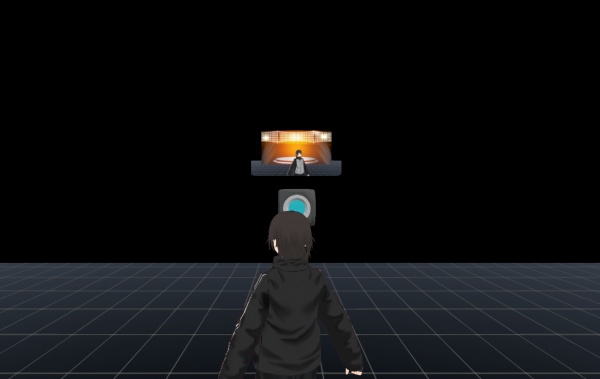
ツイキャスVVではユーザーはそれぞれ「ルーム」という自分の3D空間を作ることができます。
ルームはライブステージや無人島などいくつかの種類を自由に切り替えられるため、気分や目的にあわせたルームを使えます。
さらに、いくつかのルームには大型モニターが設置されており、配信の様子などを一緒に見ることも可能です。
2.自分の3Dモデルが使える
![]()
ツイキャスVVのルームで利用する3DキャラクターはVRM形式(*)になっていて、あらかじめ用意されたものか他のユーザーが提供する3Dキャラクターを使うことができます。
*VRM形式:株式会社ドワンゴが提供するVRアプリケーション向けの人型3Dアバター(3Dモデル)データを扱うためのファイルフォーマット
そのほかにも、自分で用意したVRM形式の3Dキャラクターをアップロードして使うことができます。
PC内蔵カメラなどを使ったフェイストラッキングにも対応しており、おしゃべりと口の動きがリンクするので実在感のあるアバター配信も可能です。
3.OBS配信が簡単にできる

ツイキャスVVには配信向けの機能も用意されています。
「ブラウザソースURL」を使うことで、ルームでの様子を
- ・自分視点からの映像
- ・3D空間内のカメラからの映像
をOBS Studioのような配信ソフトと連携した利用も可能です。
ブラウザソースでは背景が自動的に透過するため、ゲームプレイ中の映像など他の画像と組み合わせたライブ配信も簡単にできます。
4.他のユーザーを自分のルームに招待することができる

ツイキャスVVではフレンドなど他のユーザーを自分のルームに招待することができます。
そのため、他のユーザーと音声やテキストチャットでやり取りしながら配信するコラボ配信も可能です。
招待する方法は、ルームの招待用URLを相手に共有するだけ。
さらに、この方法を使えば、フレンドだけでなく配信を視聴しているリスナーもゲストとして招待することができます。
ゲストはルーム内では猫やキリンなど動物のキャラクターとなりますが、自分、フレンド、リスナーで同じ空間でリアルタイムに賑やかな配信を楽しむことができます。
5.ペット機能で3D空間を賑やかに
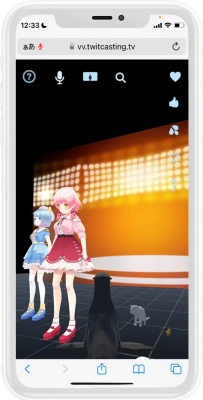
ツイキャスVVがiOSに対応したのと同時に、「ペット機能」が追加されました。
ペット機能は、ルームの中に犬や猫など好きな動物を呼び出すことができる機能です。
呼び出した動物はユーザーの後ろを付いて回るように設定できます。
一緒に配信を盛り上げる仲間として、動物とルームの中を歩き回ったりして、画面を楽しく演出できます。
ツイキャスVVの使い方
では、実際にツイキャスVVを使うにはどうしたら良いのか?
ツイキャスVVに必要なものから、利用手順までを紹介します。
ツイキャスVVに必要なもの
ツイキャスVVを利用するためには
- ・ツイキャスのアカウント
- ・PC or スマホ
が最低限必要です。
ツイキャスのアカウント
ツイキャスVVを利用するには、ツイキャスのアカウントが必要です。
ツイキャスアカウントの作り方
- ツイキャスのホーム画面から「ログイン」をクリックして、「アカウントを作成」を選択。
- 「アカウントID」「お名前(ニックネーム)」「メールアドレス」「パスワード」の必要事項を入力。
- 年齢確認、利用規約・プライバシーポリシーへの同意にチェックを入れ、「キャスアカウントを作成」をクリック。
- 入力したメールアドレスに「no-reply@twitcasting.tv」からメールが届く。
- メールを確認し、メールの中で指定されたURLを選択して登録を完了。
動作環境を満たしたPCかスマホ
ツイキャスVVはGoogleChromeやSafariなどのブラウザを利用します。
なので、ツイキャスVVの動作環境を満たしたブラウザを利用できるPCもしくはスマホを準備する必要があります。
ツイキャスVVの動作環境
- WindowsPC: Edge (Chromium版)、Chrome
- Mac:Chrome、Firefox
- iOS:Safari (iOS 15以上のみ対象)
- Android:Chrome
※ WebGL 2.0 をサポートするブラウザに限る
ツイキャスVVの利用方法
必要な物がそろったら実際にツイキャスVV使っていきましょう。
1.ツイキャスVVにログイン
まずは通常のツイキャスにログインします。
ツイキャスにログインした状態でツイキャスVVのホーム画面に移動します。
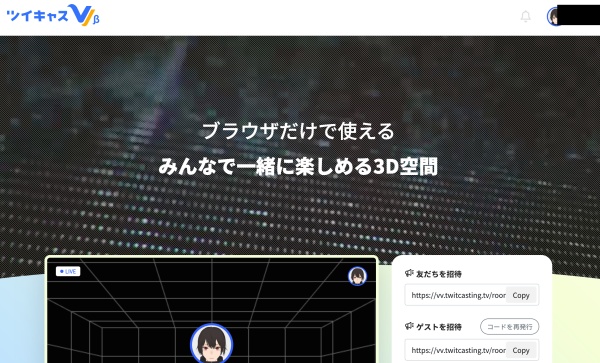
2.アバターキャラクターを選ぶ
「キャラクターを変更する」
をクリックして、希望のキャラクターを選択。
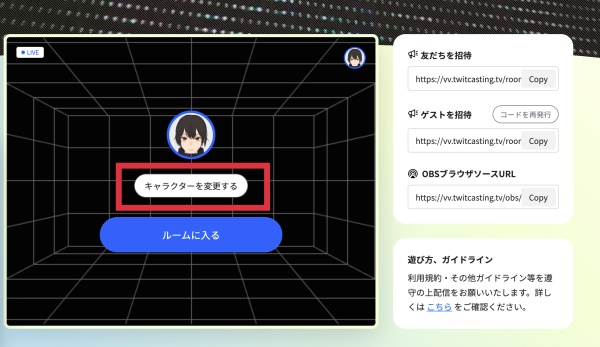
自分の手持ちのキャラクターを使うときは、キャラクター選択画面の「+」をクリックしてVRM形式のキャラクターをアップロードできます。
3.自分のルームに入る
「ルームに入る」
というボタンをクリックして自分のルームに入室します。
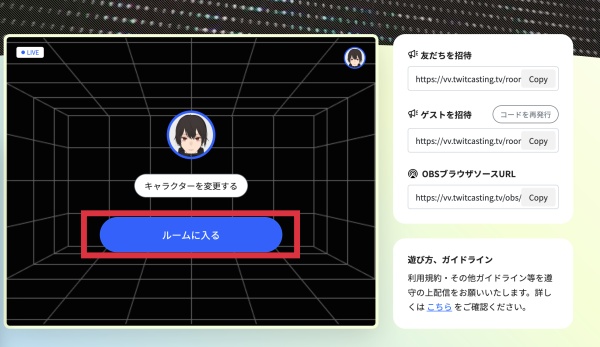
ルーム内は方向キーか[W][A][S][D]キーで自由に動き回ることができます。
自分のアイコンをクリックして、「ルーム変更」を選ぶことでルームを変更可能です。
ここまでできたら、友人など他のユーザーを招待して、ルーム内で交流して楽しむこともできます。
友だちやゲストを招待する
他のユーザーを招待したい場合は、
- ・友だちを招待
- ・ゲストを招待
のURLをコピーして招待したい人に共有すれば、ルームに招き入れることができます。
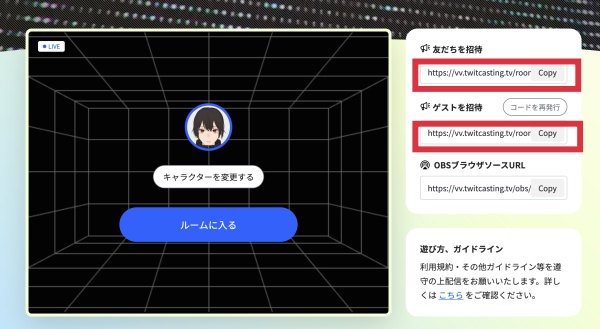
配信中でも自分のアイコンをクリックして、招待URLを選択すると「フレンド」「ゲスト」それぞれのURLが表示されるので、同じように共有して招待することができます。
OBS Studioで配信する方法
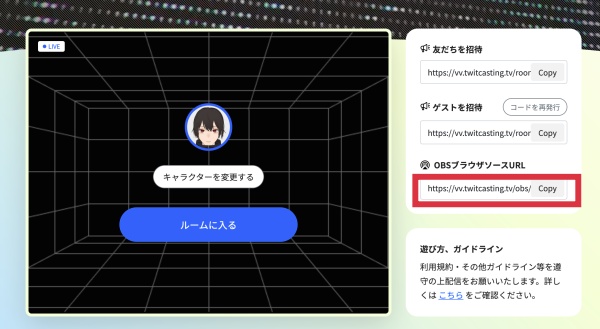
ツイキャスVVは配信ソフト「OBS Studio」と連携させてYoutubeなどで配信もできます。
連携させるためには以下の手順での方法をご紹介します。
- まずはOBS Studioを起動。
- ツイキャスVVのホーム画面にある「OBSブラウザソースURL」をコピーします。
- OBS画面で「ソース」の「+」をクリック。
- 「ブラウザ」を選択して、コピーしたURLをペーストします。
- OBSの画面にツイキャスVVの画面が表示されれば成功です。
あとは通常のゲーム配信と同じようにOBSで操作すれば配信が行なえます。
配信終える(ルーム退室する)には?
OBSで配信中の場合は、OBS Studioの「配信終了」ボタンをクリックで配信が終了します。
その後、ツイキャスVVのルームから退室する場合は、自分のアイコンをクリックして「退室する」を選択します。
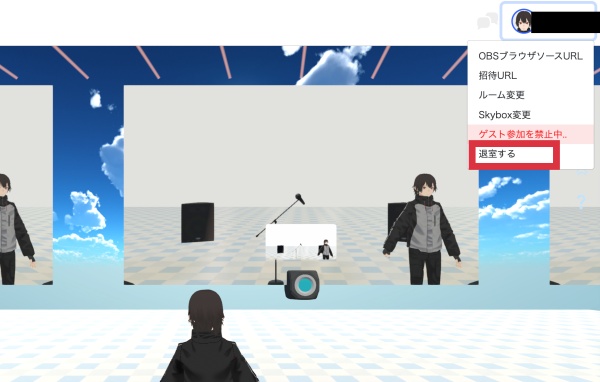
本当に退室するか確認されるので、「このページを離れる」をクリックして退出できます。
これで、配信およびツイキャスVVを終了することができます。
まとめ
ツイキャスVVを使うことで、簡単に3D空間でフレンドやゲストと交流することができます。
動画配信も簡単にできるようになっていて、初心者にはハードルが高いVTuber配信も比較的楽にできるのがメリットです。
現在はβテストの段階ですが、これからリリースに向けてさらに機能が追加されていくと思われます。
正式リリース版がどのような形で登場するのか楽しみですね。
筋トレとVRを愛するライター。VRでマッスルを実現できないか現在思案中。



